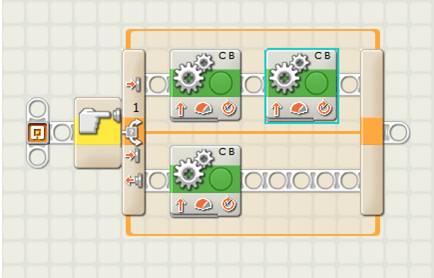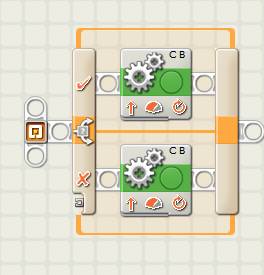|
|
||
|
Этот блок используется для выбора одной из
двух последовательностей команд. Например, если блок «Переключатель»
сконфигурирован под датчик касания, то он должен запустить одну
последовательность блоков в случае, если датчик нажат, и другую последовательность
– если датчик не нажат. Отображение
параметров настройки Блока (рис. 1):
Рисунок 1. Изображение Блока
«Переключатель». Эта
пиктограмма показывает датчик или какое-либо условие, при выполнении которого
Блок «Переключатель» должен будет запустить выполнение той или иной
последовательности программных Блоков. В этом случае программа будет
переключаться в зависимости от текущего состояния датчика касания. Если
датчик касания нажат, будут запущены Блоки на верхней цепочке программы. Если
датчик касания не нажат, будут запущены Блоки на нижней цепочке программы.
Рисунок 2. Настройки логического условия Блока
«Переключатель» Если вы решили управлять Блоком «Переключатель» при помощи условия "Значение", в нижней части левого края Блока появится разъём шины данных; чтобы осуществлять переключение, необходимо присоединить к этому разъёму логическую или числовую шину данных, идущую от какого-то другого программного Блока (рис. 2). Добавление программных Блоков в Блок «Переключатель»: Перетащите Блоки на свободное место внутри рамки, ограничивающей Блок «Переключатель». При этом рамка будет раздвигаться, и Блок можно будет встроить в нужном месте. Если внутри рамки уже есть Блоки, перетащите новые Блоки на нужное место цепочки программы, при этом соседние Блоки раздвинутся. Перемещение
Блока
«Переключатель»: Блок «Переключатель» можно выделить и перетащить в нужное место, только если щёлкнуть на нём самом. Настройка
Блока «Переключатель»: В
открывающемся списке секции «Контролировать» можно выбрать одно из двух
условий: «Значение» или «Датчик»:
ü
Значение
ü
Датчик (при таком выборе
открывается следующий список)
ü
Касания
ü
Освещённости
ü
Звука
ü
Расстояния
ü
Кнопка NXT
ü
Оборотов
ü
Таймер
ü
Приём сообщений
ü
Значение Блок «Переключатель» с управлением по "Значению" может принимать как логические, так и числовые сигналы через шину данных, подключенную к его разъёму, расположенному в левой части Блока. Блок определит тип подведенной шины данных (т.е., логическая она или числовая), и предложит различные варианты переключения, соответствующие каждому случаю. Если
подключена логическая ("истина"/"ложь") шина данных, то при
получении Блоком «Переключатель» команды "истина", программа запустит
выполнение верхней цепочки программы. При получении команды "ложь",
будет запущена нижняя цепочка. При подключении числовой или текстовой шины
данных, можно задать точное значение входного сигнала, по которому будет
запущена та или иная цепочка (программы). Более того, если отключить
отображение “Вид: Без закладок”, можно будет запустить более
двух цепочек программы (рис. 3).
Рисунок 3. Настройка Блока «Переключатель». В
этом поле будет показан тип входного сигнала, определённый Блоком. Если
снять флажок в окошке “Вид: Без закладок” , то для
отображения возможных последовательностей Блоков будет предложен интерфейс с
набором закладок. Щёлкнув на закладке, можно просмотреть или отредактировать
Блоки и узнать, при выполнении каких условий были запущены эти Блоки. Каждый
ряд в таблице представляет собой вариант переключения. Если включено
отображение “Вид: Без закладок”, самый верхний вариант, номер 1 - это условие,
при котором будет запущена верхняя цепочка (программы). По второму будет
запущена нижняя цепочка. Если
числовая или текстовая шина данных подключена к Блоку «Переключатель», а
отображение “Вид: Без закладок” отменено (при этом включается диалоговый
интерфейс с отображением закладок), можно добавить дополнительные строки
таблицы, что позволит управлять большим количеством цепочек программы, как
показано на (рис. 4). Рисунок 4. Настройки Блока «Переключатель». Это
поле выполняет две функции. Если параметр Инструмент имеет значение
"Логика", то в этом поле можно назначить условие ("истина")
включения одной из двух цепочек. Если это значение "Число" или
"Текст", в это поле для каждой цепочки вводят число или текст,
которые будут её запускать. При
помощи этих кнопок можно добавлять или удалять варианты переключения. Они
активны только если снят флажок “Вид: Без закладок”, и к входному разъёму Блока
«Переключатель» протянута числовая или текстовая шина данных. Кнопка
“*” присваивает выделенной цепочке статус "запуск по умолчанию".
Когда Блок «Переключатель» настроен на числовой входной сигнал, и поступающий
сигнал не совпадает с заданными числовыми значениями, Блок начнёт работать
независимо от того, какой вариант установлен по умолчанию. Датчик касания (рис. 5):
Рисунок 5. Настройки датчика касания. Выберите
этот пункт, чтобы программа переключалась в зависимости от состояния датчика
касания. Если
снять флажок “Вид: Без закладок”, то для отображения возможных вариантов
программы будет предложен интерфейс с набором закладок. Щёлкнув на закладке,
можно просмотреть и отредактировать Блоки каждого варианта и узнать, при
выполнении каких условий эти варианты будут выбраны. Выберите
порт, к которому подключен датчик касания. По умолчанию для датчика касания
будет назначен порт 1. При необходимости эту настройку можно изменить. Кнопками
выбора можно задать при каком состоянии датчика касания Блок «Переключатель»
запустит Блоки в верхней цепочке; нижняя цепочка включится в том случае, если
не было произведено никаких действий. При выборе "Нажать", Блок
переключается при нажатии кнопки датчика касания. При выборе
"Отпустить", Блок переключается после освобождения кнопки датчика.
Если выбран вариант "Щелкнуть", Блок переключается при щелчке кнопкой
датчика. Датчик
звука (рис. 6):
Рисунок 6. Настройки датчика звука. Выберите
этот пункт, чтобы программа переключалась в зависимости от показаний датчика
звука. Если
снять флажок “Вид: Без закладок”, то для отображения возможных
последовательностей программных Блоков будет предложен интерфейс с набором
закладок. Щёлкнув на закладке, можно просмотреть или отредактировать Блоки и
узнать, при выполнении каких условий были запущены эти Блоки. Выберите
порт, к которому подключен датчик звука. По умолчанию для датчика звука Блоку
будет назначен порт 2. При необходимости эту настройку можно изменить. Задайте
пороговое значение движком или введите значение непосредственно в поле. При
установке по умолчанию (50%), будет запущена верхняя цепочка (программы), если
датчик зарегистрирует звук, уровень которого превышает 50%; если уровень
громкости будет меньше 50%, включится нижняя цепочка. Датчик
освещенности (рис. 7):
Рисунок 7. Настройки датчика освещенности. Выберите этот пункт, чтобы программа переключалась в зависимости от показаний датчика освещённости. Если
снять флажок “Вид: Без закладок”, то для отображения возможных
последовательностей программных Блоков будет предложен интерфейс с набором
закладок. Щёлкнув на закладке, можно просмотреть или отредактировать
программные Блоки и узнать, при выполнении каких условий были запущены эти
Блоки. Выберите
порт, к которому подключен датчик освещённости. По умолчанию для датчика освещённости
Блоку будет назначен порт 3. При необходимости эту настройку можно изменить. Задайте
пороговое значение движком или введите значение непосредственно в поле. При
установке по умолчанию (50%), будет запущена верхняя цепочка (программы), если
датчик зарегистрирует уровень освещённости выше 50%; если уровень освещённости
будет меньше 50%, включится нижняя цепочка. Если
установлен флажок “Включить освещение”, датчик включит свою лампу подсветки и
зарегистрирует отражённый свет. В
поле обратной связи отображаются текущие показания датчика освещённости
(0-100%). Датчик
расстояния (рис. 8):
Рисунок 8. Настройки датчика
расстояния. Выберите
этот пункт, чтобы программа переключалась в зависимости от показаний датчика
расстояния. Если
снять флажок “Вид: Без закладок”, то для отображения возможных
последовательностей программных Блоков будет предложен интерфейс с набором
закладок. Щёлкнув на закладке, можно просмотреть или отредактировать
программные Блоки и узнать, при выполнении каких условий были запущены эти
Блоки. Выберите
порт, к которому подключен датчик расстояния. По умолчанию для датчика
расстояния Блоку будет назначен порт 4. При необходимости эту настройку можно
изменить. Задайте
пороговое значение движком или введите его непосредственно в поле. При
установке по умолчанию 50 (127), будет запущена верхняя цепочка (программы),
если датчик обнаружит объект на расстоянии превышающем
50 дюймов (127 см), если объект будет зарегистрирован на расстоянии меньшем,
чем 50 дюймов (127 см), включится нижняя цепочка. Выберите
единицы измерения расстояния - сантиметры или дюймы. В
поле обратной связи отображаются текущие показания датчика расстояния. Кнопки
NXT (рис. 9): Рисунок 9. Настройки кнопок NXT. При выборе датчика “Кнопки NXT”, будет
запущена верхняя цепочка (программы), если будет зарегистрировано какое-либо
воздействие на выбранную кнопку NXT. Если никаких действий не будет
зарегистрировано, включится нижняя цепочка (программы). Выберите
кнопку NXT, при нажатии которой будет отправлена команда "истина" (и
будет запущена верхняя цепочка программы). Выберите
"Щелкнуть", чтобы переключение происходило после щелчка кнопкой NXT.
Выберите "Нажать", чтобы переключение происходило при нажатии на неё.
Выберите "Отпустить", чтобы переключение происходило при освобождении
кнопки. Датчик
оборотов (рис. 10)
Рисунок 10. Настройки пункта
оборотов. Выберите
этот пункт, чтобы программа переключалась в зависимости от количества оборотов
или градусов поворота вала мотора. Если
снять флажок “Вид: Без закладок” , то для отображения
возможных последовательностей программных Блоков будет предложен интерфейс с
набором закладок. Щёлкнув на закладке, можно просмотреть или отредактировать
программные Блоки и узнать, при выполнении каких условий были запущены эти
Блоки. Если
параметр Тип имеет значение "Сброс", Блок «Переключатель» будет
считывать показания датчика оборотов и обнулять счётчик. Если выбрать
"Считать", показания датчика обнуляться не будут. Укажите
порт, к которому подключен мотор, используемый Блоком «Переключатель». Кнопками
выбора укажите направление вращения мотора (вперед или назад), которое должно
контролироваться Блоком. Выберите
из списка единицу измерения "Обороты" или "Градусы". Введите
пороговое значение в выбранных единицах измерения. По умолчанию пороговое
значение равно 360 градусов. При такой настройке запустится верхняя цепочка
(программы), если будет зарегистрирован поворот вала мотора больше, чем 360
градусов. При меньших значениях программа пойдет по нижней цепочке. В
поле обратной связи отображается текущее количество оборотов или градусов. Таймер
(рис. 11):
Рисунок 11. Настройки пункта таймер. Выберите
этот пункт, чтобы программа переключалась в зависимости от текущих показаний
таймера. Если
снять флажок “Вид: Без закладок”, то для отображения возможных
последовательностей программных Блоков будет предложен интерфейс с набором
закладок. Щёлкнув на закладке, можно просмотреть или отредактировать программные
Блоки и узнать, при выполнении каких условий были запущены эти Блоки. Если
выбрать "Сброс", Блок «Переключатель» будет считывать показания
таймера и обнулять его. Если выбрать "Считать", показания таймера
обнуляться не будут. Выберите
один из трех таймеров NXT, который будет использован. Введите
пороговое значение. По умолчанию задано 5 секунд. При такой настройке
запустится верхняя цепочка (программы), если текущее показание превысит 5
секунд, а если будет зарегистрировано меньше 5 секунд, включится нижняя
цепочка. Сообщение (рис. 12):
Рисунок 12. Настройки пункта сообщений. Если выбрать “Сообщение”, то при поступлении определенного сообщения по Bluetooth будет запущена верхняя цепочка (программы). Если такое сообщение не поступит, включится нижняя цепочка. В
открывающемся списке можно выбрать тип ожидаемого сообщения (текстовое,
числовое или логическое). Для
сравнения входящего сообщения с контрольным, наберите тестовый текст или число
(в зависимости от того, какой формат был выбран: текстовый или числовой), или
кнопками выбора задайте контрольную логическую команду ("истина" или
"ложь"). Если входящее сообщение совпадает с тестовым текстом или
значением, будет запущена верхняя цепочка (программы). В противном случае
включится нижняя цепочка. Выберите
номер почтового ящика, в который будет поступать сообщение. |
||